UEFI启动详解与设置攻略
时间:2025-05-31 14:54:13 177浏览 收藏
UEFI启动是BIOS的升级版,具有更快的开机速度和图形化操作界面。UEFI由英特尔对外开放后发展而来,现由Unified EFI Form国际组织管理。相比传统的Legacy模式,UEFI不仅提升了启动速度,还增强了安全性和灵活性,支持更大容量的硬盘。用户可在BIOS中选择UEFI或Legacy模式,并通过CSM选项实现兼容性。
当EFI发展至1.1版本时,英特尔决定将其对外开放,随后发布的2.0版本吸引了大量企业参与,EFI从此不再归属于英特尔,而是成为Unified EFI Form国际组织的一部分。从2.0版本开始,EFI更名为UEFI,其中的EFI与之前的含义相同,“U”代表“Unified”(统一),因此UEFI的意思是“统一可扩展固件接口”。
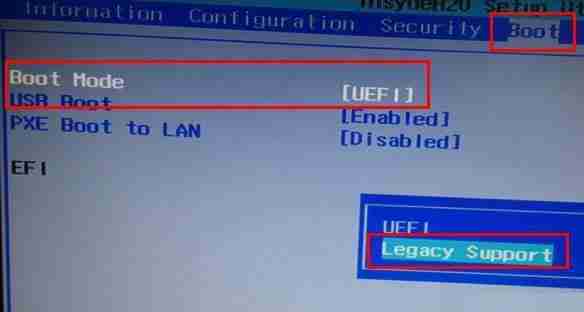
我们可以将UEFI启动视为BIOS的升级版,功能更为强大且操作更加便捷,但用于安装的启动盘也需要特殊处理。UEFI启动作为一种新型的主板引导方式,被视为已有20多年历史的BIOS的继承者,其优点在于能够提升电脑开机后进入操作系统的启动速度。与传统BIOS启动方式相比,UEFI跳过了启动时的部分自检流程,因此开机速度更快。传统启动方式现在被称为Legacy模式,许多人在BIOS中会看到UEFI和Legacy两种启动选项。UEFI不仅便于启动,还具有显著的特点——支持图形化操作。如今,许多BIOS界面已经图形化,并支持鼠标操作,这是传统BIOS无法实现的。切换到UEFI模式后,系统引导也会随之变化。除了工作原理不同外,UEFI启动相比BIOS启动还有以下三个优势:
安全性
UEFI启动需要一个独立的分区,将系统启动文件与操作系统本身隔离,从而更好地保护系统的启动安全。即便系统启动出现问题,只需重新配置启动分区即可解决。此外,对于Windows 8及以上版本系统,UEFI通过安全启动机制以及存储在固件中的证书与平台固件建立信任链,确保只有经过签名并获得认证的“已知安全”代码和启动加载程序才能加载,有效防止恶意代码在根路径中运行。灵活性
UEFI启动类似于GRUB启动,可以在启动时调用EFIShell,在此加载指定的硬件驱动或选择启动文件。例如,如果默认启动失败,可以通过EFIShell加载U盘上的启动文件来继续启动系统。支持更大容量
由于传统BIOS受MBR限制,默认无法引导超过2.1TB的硬盘,而随着硬盘价格的下降,大容量硬盘逐渐普及,因此UEFI启动方式成为当前越来越主流的选择。
关于UEFI启动与BIOS(Legacy)启动的区别就介绍到这里。在日常使用中,这两种模式是可以互相切换的。目前主板通常提供三种启动模式:Auto(自动)、UEFI和Legacy。在启用带UEFI的BIOS时,还可以根据需求选择具体的启动方式。以下是几种模式的具体含义:
- Auto(自动)/Both(双模式):自动按照启动设备列表的顺序启动,优先采用UEFI方式。
- UEFI only(仅UEFI):仅选择支持UEFI启动的设备进行启动。
- Legacy only(仅Legacy):仅选择支持Legacy启动的设备进行启动。
如果您更倾向于使用传统的BIOS启动模式Legacy,或者必须使用Legacy模式,请注意,在启用UEFI的BIOS中切换到Legacy模式时,最好开启一个名为CSM(Compatibility Support Module,兼容支持模块)的选项。该选项专门用于兼容只能在Legacy模式下工作的设备及不支持或部分支持UEFI的操作系统(如旧显卡或旧设备)。
(BIOS中,Enable表示开启,Disable表示关闭。)
通常情况下,Launch CSM选项位于BIOS的基础设置或启动设置中,不同厂商的设置位置可能有所不同。建议尽量避免使用自动模式,因为一旦确定了自己的启动方式,无论是用于安装系统的U盘还是硬盘引导,都需要与之匹配。如果不匹配,开机时可能会频繁出现蓝屏并重启,无法进入系统。因此,最好固定为所需的模式——Legacy模式是最传统的模式,而UEFI模式是全新的启动方式,这样才能充分发挥UEFI的功能,或者通过Legacy模式追求更高的兼容性。
以上就是《UEFI启动详解与设置攻略》的详细内容,更多关于的资料请关注golang学习网公众号!
-
501 收藏
-
501 收藏
-
501 收藏
-
501 收藏
-
501 收藏
-
184 收藏
-
449 收藏
-
400 收藏
-
274 收藏
-
463 收藏
-
469 收藏
-
222 收藏
-
394 收藏
-
142 收藏
-
384 收藏
-
300 收藏
-
128 收藏
-

- 前端进阶之JavaScript设计模式
- 设计模式是开发人员在软件开发过程中面临一般问题时的解决方案,代表了最佳的实践。本课程的主打内容包括JS常见设计模式以及具体应用场景,打造一站式知识长龙服务,适合有JS基础的同学学习。
- 立即学习 543次学习
-

- GO语言核心编程课程
- 本课程采用真实案例,全面具体可落地,从理论到实践,一步一步将GO核心编程技术、编程思想、底层实现融会贯通,使学习者贴近时代脉搏,做IT互联网时代的弄潮儿。
- 立即学习 516次学习
-

- 简单聊聊mysql8与网络通信
- 如有问题加微信:Le-studyg;在课程中,我们将首先介绍MySQL8的新特性,包括性能优化、安全增强、新数据类型等,帮助学生快速熟悉MySQL8的最新功能。接着,我们将深入解析MySQL的网络通信机制,包括协议、连接管理、数据传输等,让
- 立即学习 500次学习
-

- JavaScript正则表达式基础与实战
- 在任何一门编程语言中,正则表达式,都是一项重要的知识,它提供了高效的字符串匹配与捕获机制,可以极大的简化程序设计。
- 立即学习 487次学习
-

- 从零制作响应式网站—Grid布局
- 本系列教程将展示从零制作一个假想的网络科技公司官网,分为导航,轮播,关于我们,成功案例,服务流程,团队介绍,数据部分,公司动态,底部信息等内容区块。网站整体采用CSSGrid布局,支持响应式,有流畅过渡和展现动画。
- 立即学习 485次学习
